10 の解決策: Web ページによってブラウザが遅くなる
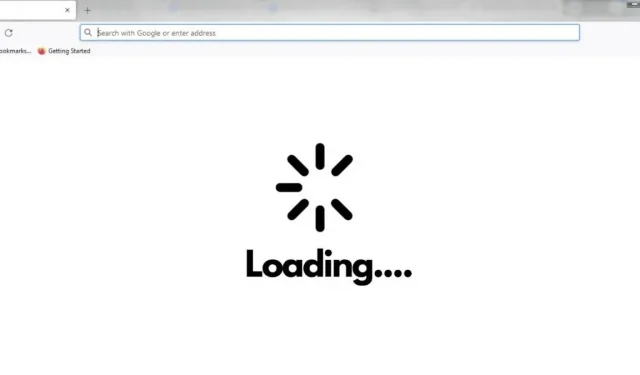
Mozilla Firefox は世界で最も人気のあるブラウザの 1 つであり、多くの人がそれを好みます。ただし、いくつかの欠点があります。Firefox を長期間使用している場合は、ある時点でブラウザの速度低下を経験したことがあるはずです。
ブラウザーの速度が低下すると、通常、「Web ページがブラウザーの速度を低下させています」というメッセージが表示されます。このメッセージの後、ユーザーはページが読み込まれるまで長時間待つか、Firefox を再起動する必要があります。
アクセスしている Web サイトの読み込みが遅い場合は、ブラウザーが問題の原因である可能性があります。問題を迅速に特定して解決する方法に関するヒントをいくつか紹介します。
Web ページがブラウザの速度を低下させる: 解決策
- Cookie とサイトデータをクリアする
- Firefox のいくつかの設定を変更する
- ビデオカードドライバーを更新してください
- プライベートブラウジングモードを使用する
- JavaScriptをオフにする
- 変更追跡保護レベル
- Adobe Flash保護モードを無効にする
- 利用可能なアップデートをインストールする
- 別のブラウザを使用する
- YouTubeのバグ修正
1. Cookie とサイトデータをクリアする
キャッシュ データの目的は、Web サイトの読み込みを高速化することですが、このデータが過度に蓄積するとブラウザの速度が遅くなる可能性があります。したがって、このデータを削除すると、ブラウザの速度が向上する可能性があります。Cookie とサイト データを削除するには、次の手順に従います。
- ブラウザ右上の三本線をクリックし、「履歴」を選択します。
- 次に、「最近の履歴をクリア」に移動し、時間範囲内のすべてを選択してセクションをクリアします。
- 削除したいもののチェックボックスをオンにし、「OK」をクリックしてデータをクリアします。
- ブラウザを再起動して、ブラウザの速度が向上するかどうかを確認します。
2. Firefox の設定をいくつか変更します。
- コピーして
about:configアドレスバーに貼り付け、Enter キーを押します。警告ページが開きます。「リスクを受け入れる」をクリックします。
- 検索バーで「processHang」を検索します。
- 画面には、dom.ipc.processHangMonitor と dom.ipc.reportProcessHangs の 2 つのエントリが表示されます。
- 両方のエントリを右クリックし、True から False への切り替えオプションを選択します。
- ブラウザを再起動して、問題が解決するかどうかを確認してください。
3. ビデオカードドライバーを更新します。
グラフィックスを多用する Web サイトは大量のリソースを消費するため、ブラウザーにストレスがかかり、速度が低下することがあります。グラフィック カード ドライバーを更新すると、この問題が解決される可能性があります。グラフィックス カード ドライバーを更新するには、次の手順に従います。
- Windows + R を押して [ファイル名を指定して実行] ダイアログ ボックスを開き、次のコマンドを入力します
devmgmt.msc。 - [OK] をクリックすると、[デバイス マネージャー] ウィンドウが開きます。
- 左側の矢印をクリックして、ビデオ アダプタのリストを展開します。
- 次に、グラフィックス カード ドライバーを右クリックし、[ドライバーの更新] を選択します。
- コンピュータを再起動し、ブラウザをチェックして速度が向上したかどうかを確認します。
4.プライベートブラウジングモードを使用する
一部のユーザーは、ブラウジング速度が遅い場合にブラウザをプライベート モードで使用すると役立つと報告しています。ほぼすべてのブラウザはプライベート ブラウジング モードを提供します。プライベート ブラウジング モードを使用するには、次の手順に従います。
- ブラウザの右上隅にある 3 本の線/メニューをクリックします。
- 次に「新しいプライベートウィンドウ」を選択します。
- Ctrl + Shift + P を押しても同じことができます。
5. JavaScriptを無効にする
ブラウザが遅い場合は、JavaScript を無効にすることも役立ちます。これを行うには、以下の手順に従う必要があります。
- コピーして
about:configFirefox の検索バーに貼り付けます。 - 「リスクを受け入れて続行」ボタンをクリックします。
javascript.enabled検索ボックスに入力します。- JavaScript の右側にあるラジオ ボタンを選択します。
- Firefox ブラウザでは JavaScript が無効になっています。
6. 変更追跡保護のレベル
Firefox はデフォルトでデフォルトのセキュリティ レベルを使用します。他のレベルの保護を試して、問題が解決するかどうかを確認してください。これを行うには、次の手順に従います。
- コンピューター上で Firefox ブラウザを起動します。
- 右上隅の三本線をクリックし、「設定」を選択します。
- 「プライバシーとセキュリティ」タブをクリックします。
- [厳格なセキュリティ レベル] を選択します。
- Webブラウザを再起動して確認してください。
7. Adobe Flash 保護モードを無効にします。
上記の手順がうまくいかない場合は、Adobe Flash 保護モードを無効にしてみてください。同じことを行うには、次の手順に従います。
- Firefox ブラウザを開き、右上隅にある三本線をクリックします。
- 次に、「アドオン」を選択し、「プラグイン」オプションに移動します。
- 「Adobe Flash保護モードを有効にする」のチェックを外します。
ノート。これによりデバイスの安全性が低下する可能性があるため、必要な場合にのみ実行してください。
8. 利用可能なアップデートをインストールする
ブラウザが長期間更新されていない場合も、この問題が発生する可能性があります。したがって、ブラウザを最新バージョンに更新して、問題が解決するかどうかを確認してください。次の手順に従ってブラウザを更新します。
- 右上隅にある 3 本のバーをクリックして、設定に移動します。
- Firefox のアップデートまで下にスクロールします。
- 次に、「アップデートを確認」をクリックします。
9. 別のブラウザを使用する
うまくいかない場合は、別のブラウザを使用してみてください。この場合によく使用されるオプションは、Chrome と Safari です。
10. YouTubeのバグ修正
この YouTube のみの問題が発生している場合は、少しバグのある最新バージョンを使用していることが原因である可能性があります。この問題を解決するには、YouTube を以前のバージョンに戻すことができます。
結論
表示できないことは、特に重要なことに取り組んでいる場合には非常にイライラすることがあります。この記事で説明されている解決策は、ブラウザの速度が遅くなった場合に役立ちます。したがって、これらの解決策を自分で試して、何が効果的かを確認してください。
よくある質問
Firefox ブラウザの速度を低下させているのは何ですか?
Firefox は CPU と RAM を過剰に使用するため、時間の経過とともにブラウジング速度が低下します。この問題が発生した場合は、キャッシュ データを削除する必要があります。
Firefox ブラウザを高速化するにはどうすればよいですか?
Firefox ブラウザを高速化するには、いくつかの方法があります。 – Firefox を更新する – アニメーションを無効にする – Firefox に広告ブロッカーをインストールする – プリロードを無効にする – ハードウェア アクセラレーションと WebGL を切り替える
Windows 10 で Firefox が遅くなりましたか?
Windows 10 は Firefox の速度を低下させることとは何の関係もありません。ブラウザの速度が低下する本当の理由は、そのテーマまたは設定にあります。一部のサードパーティ製アプリケーションもブラウザの速度を低下させる可能性があります。
サイトの速度を低下させている原因を確認するにはどうすればよいですか?
ウェブサイトの速度を低下させている原因を見つけるには、Google Chrome パフォーマンス ツールを使用するか、Google PageSpeed Insights を使用してパフォーマンス監査を実行するのが最善の方法です。



コメントを残す